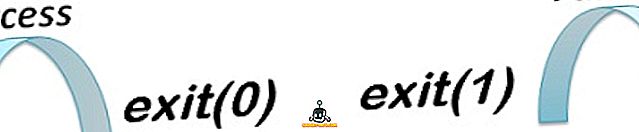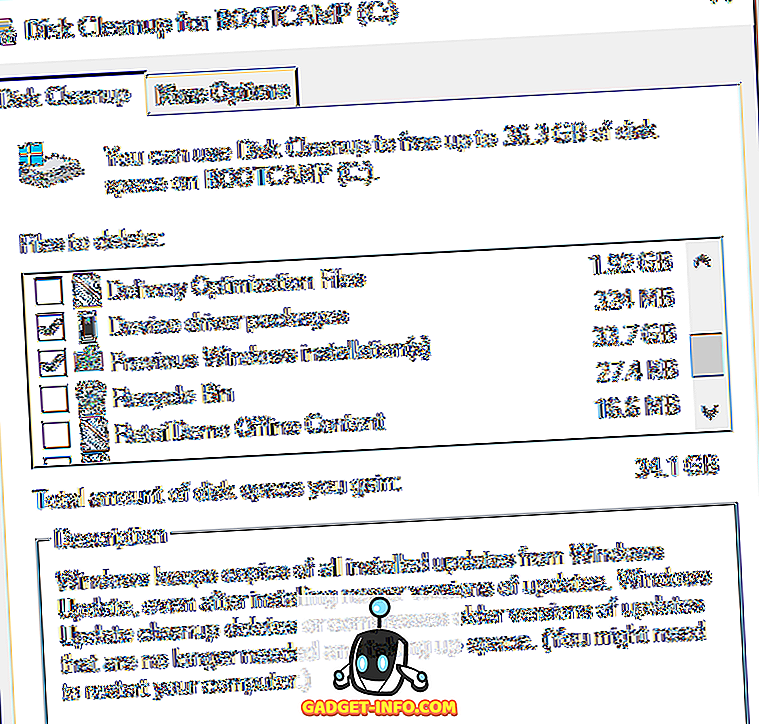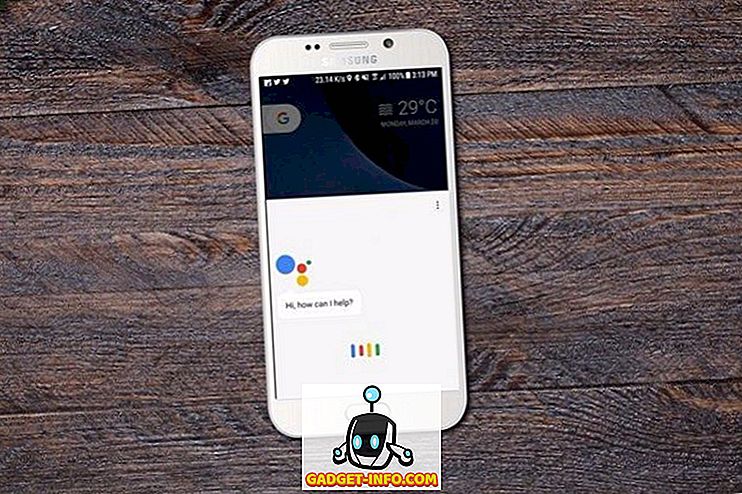Більшість смартфонів у наші дні поставляються з навігаційною панеллю на екрані, на відміну від апаратних кнопок. Для компанії це дійсно економить собівартість виготовлення додаткового обладнання у вигляді ємнісних або фізичних кнопок. Крім того, «софт-клавіші» пропонують тонну налаштування для OEM-виробників, а також для споживачів. Однак це відбувається за рахунок зменшення нерухомості вашого дисплея. Якщо ви один з тих людей, які дійсно захочуть отримати максимальну віддачу від дисплея вашого пристрою, ймовірно, ви б схилялися до ідеї приховування навігаційної панелі.
Хоча виробники, такі як Xiaomi, Samsung дозволяють вам приховати навігаційну панель, більшість телефонів Android на складі не мають такої функціональності. Не хвилюйтеся, ми вас охопили, оскільки ми поділимося з вами, як можна приховати панель навігації на Android:
Приховати панель навігації за допомогою програм сторонніх розробників
Ви можете використовувати програму Power Toggles, щоб увімкнути режим роботи на пристрої, який, по суті, приховує рядок стану та панель навігації, що дає вам більше простору на екрані. Для цього виконайте наведені нижче дії.
- Перейдіть до магазину Play і завантажте Power Toggles звідси. Це безкоштовно, і він працює з некоренірованними пристроями.
- Потім довго натисніть на головному екрані та перейдіть до розділу "Віджети", виберіть " Power Toggles" і перетягніть "4 × 1 Panel Widget" на робочий стіл.

- Тепер вам потрібно налаштувати віджет. Натисніть кнопку "Додати перемикач" і прокрутіть вниз до розділу "Відображення" . Опинившись там, ви знайдете перемикач для "Immersive Mode" . Просто натисніть на неї, щоб додати його до віджета.

- Натисніть Готово, щоб залишити меню редагування віджета. Тепер на домашньому екрані просто натисніть піктограму Immersive Mode, щоб переключитися між режимом занурення на пристрої.

- Це воно. Тепер ви можете використовувати цей перемикач, щоб увімкнути або вимкнути Immersive Mode на всьому пристрої.
Іншим варіантом для досягнення цих результатів є використання програми GMD Full Screen Immersive Mode (безкоштовно, з покупками в додаток). Хоча Power Toggles приховує як рядок стану, так і навігаційну панель, ця програма дає вам можливість приховати будь-який з них або обидва з них . Ви можете використовувати цю програму за допомогою простого перемикання на панелі сповіщень.

Приховати панель навігації за допомогою редактора Build.Prop (корінь)
Хоча вищезгадані програми достатньо хороші, щоб тимчасово приховати навігаційну панель, можливо, хочете позбутися від неї постійно і вдатися до інших методів навігації, таких як керування пирогом, або апаратні кнопки (якщо у вашому пристрої є). Таким чином, ви можете редагувати файл build.prop вашого пристрою, щоб повністю позбутися навігаційної панелі.
Примітка. Перш ніж виконувати наведені нижче дії, переконайтеся, що на вашому пристрої налаштований принаймні один метод навігації, наприклад, Simple Pie або ваші ємнісні апаратні кнопки.
- Перейдіть до магазину Play і завантажте Редактор BuildProp (безкоштовно, з покупками в програмі) і відкрийте його.
- Відкривши програму, торкніться піктограми Змінити у верхньому правому куті, щоб відкрити редактор. Прокрутіть весь шлях вниз і додайте наступний рядок “qemu.hw.mainkeys = 1”, а потім натисніть кнопку Зберегти у верхньому правому куті.

- Коли ви торкаєтеся піктограми збереження, вам буде надано список з трьох варіантів. Натисніть "Зберегти та вийти" . Додаток попросить вас надати йому права root для продовження. Після цього перезавантажте пристрій .

- Це воно. Після перезавантаження пристрою ви помітите, що панель навігації відсутня. Тепер ви можете використовувати свій альтернативний метод навігації (Simple Pie або інші) як основний спосіб навігації по пристрою.

Приховати панель навігації на Android для режиму занурення
Можна тимчасово приховати панель навігації, щоб використовувати додатковий простір на екрані. Або, можливо, просто тому, що ви роздратовані тим, як виглядає навігаційна панель, і набагато краще альтернативний метод. У будь-якому випадку, наш довідник допоможе вам досягти своєї мети. Ну, це було все, так що вперед і приховати навігаційну панель на вашому пристрої Android. Якщо у Вас виникли сумніви, повідомте нам про це в розділі коментарів нижче.